Slik kobler du sammen fjernkontrollen med Chromecast med Google TV: En trinnvis veiledning
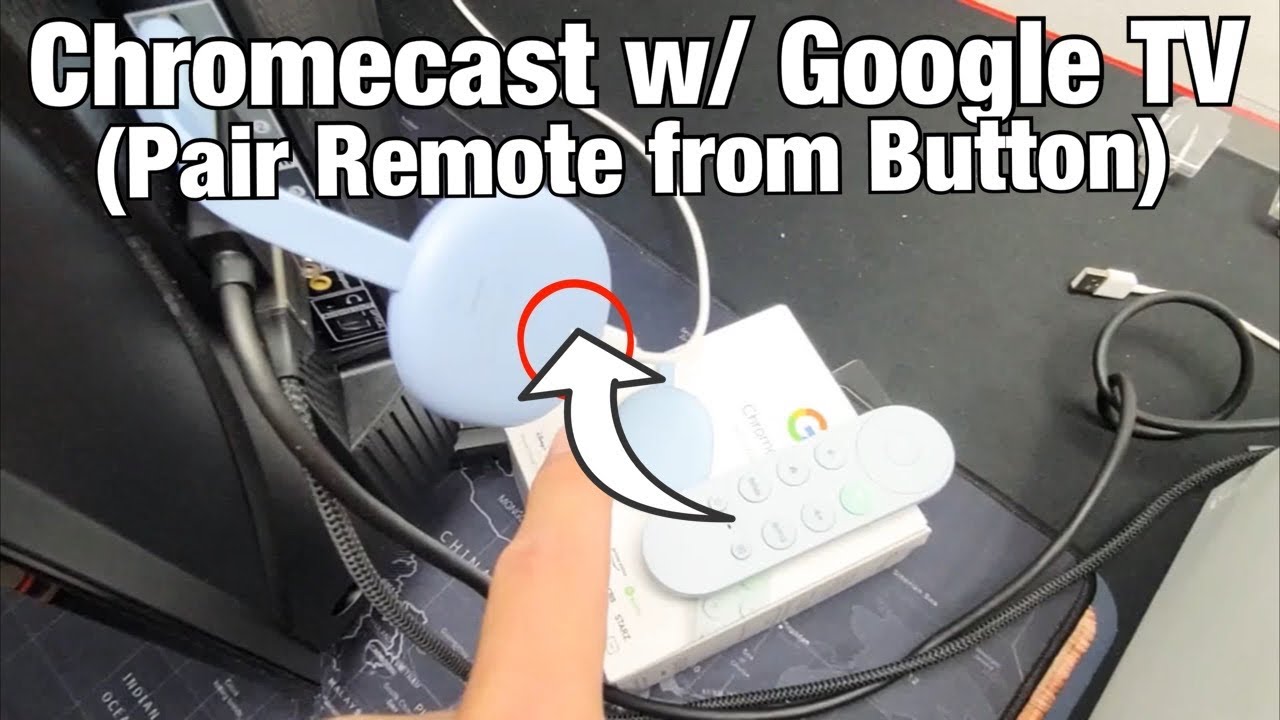
Enten du setter opp din nye Chromecast med Google TV eller koble til fjernkontrollen på nytt, er det viktig å vite hvordan du parer den. 💡 Denne hurtigveiledningen tar deg gjennom prosessen med å ordne tilkoblingen mellom fjernkontrollen og din Chromecast-enhet. Så len deg tilbake og følg med! 🛋️➡️🖥️
Sørg for at alt er plugget inn og tilkoblet
Det aller første trinnet for å koble fjernkontrollen til din Chromecast med Google TV er å sørge for at alt er riktig tilkoblet og slått på. 🕹️➡️🔌 Sørg for at du er på startskjermen på Chromecasten. 🔙 Legg merke til at det er en liten knapp på Chromecast-enheten. Det er denne lille, men viktige dingsen vi skal ta for oss nå! 🖲️
Start sammenkoblingsprosessen
For å starte sammenkoblingen trykker du én gang på den lille knappen på Chromecast-enheten. Så snart du har gjort dette, dukker det opp et nytt skjermbilde med instruksjoner om hvordan du parer fjernkontrollen. 🖲️🔘➡️📺 Merk "For å starte sammenkoblingen av Chromecast-fjernkontrollen holder du inne tilbake- og hjem-knappen til du ser et lys som pulserer på fjernkontrollen" - dette lyset er det synlige tegnet på at fjernkontrollen sammenkobles med Chromecast-enheten. 💡🔄
Koble sammen fjernkontrollen
Nå er det på tide å parre fjernkontrollen! Hold inne tilbakeknappen og hjemknappen på fjernkontrollen samtidig til du ser et lite lys som pulserer nederst på fjernkontrollen. ✋🔙✋🏠 Hold knappene inne til det lille lyset begynner å pulsere. ▶️💡 Dette lyset indikerer at fjernkontrollen har startet paringsprosessen.
Avslutt sammenkoblingsprosessen
Når det pulserende lyset vises, kan du slippe knappene. Nå skal fjernkontrollen være paret med Chromecasten din! Du kan bekrefte dette ved å trykke på hjem-knappen for å gå tilbake til hovedskjermen. 🎉📺 Hvis alt har gått riktig for seg, er du tilbake på den vanlige startskjermen, klar til å begynne å nyte innholdet på Chromecasten din med Google TV! 🎬🍿
Konklusjon: 🏁
Sammenkobling av fjernkontrollen med Chromecast med Google TV er ganske enkelt når du følger disse trinnene! 🛠️➡️✅ Ved ganske enkelt å sørge for at alt er koblet til, trykke på knappen på Chromecasten og trykke og holde inne knappene på fjernkontrollen, blir fjernkontrollen og Chromecasten sammenkoblet på kort tid. 🔄🎮 Og voila - nå har du makten til å kontrollere visningen din med fingertuppene! 🍿📺🙌 Kos deg med å se!
VANLIGE SPØRSMÅL
Hva er en Chromecast med Google TV?
En Chromecast med Google TV er en enhet som lar deg strømme favorittprogrammene og -filmene dine fra telefonen, nettbrettet eller den bærbare datamaskinen direkte til TV-skjermen. Google TV organiserer filmer og TV-serier fra alle appene dine på én enkelt skjerm.
Hvordan parer jeg fjernkontrollen min med Chromecast med Google TV?
For å koble sammen fjernkontrollen med Chromecast med Google TV holder du inne tilbake- og hjem-knappen på fjernkontrollen til du ser en melding om sammenkobling på TV-skjermen. Følg deretter instruksjonene på skjermen for å fullføre sammenkoblingen.
Jeg har mistet Chromecast-fjernkontrollen. Kan jeg fortsatt bruke Chromecast med Google TV?
Ja, du kan bruke Google Home-appen på smarttelefonen som erstatning for fjernkontrollen. Du kan også bruke Android TV Remote Control-appen eller en HDMI-CEC-aktivert TV-fjernkontroll.
Fjernkontrollen kan ikke pares med enheten. Hva skal jeg gjøre?
Kontroller først at fjernkontrollen har nye batterier og at den befinner seg i nærheten av Chromecasten. Hvis fjernkontrollen fortsatt ikke pares med enheten, kan det hende du må starte Chromecast på nytt eller tilbakestille fjernkontrollen til fabrikkinnstillingene.
Kan jeg bruke Chromecast med Google TV-fjernkontrollen til andre enheter?
Ja, Chromecast med Google TV-fjernkontroll kan også styre volumet og strømmen på TV-en, hvis du konfigurerer den til dette under installasjonen av Chromecast.
Hva kan jeg gjøre hvis min Chromecast med Google TV-fjernkontroll ikke styrer volumet eller strømmen på TV-en?
Det kan hende du må tilbakestille fjernkontrollen og gå gjennom installasjonsprosessen på nytt, og sørge for at du aktiverer muligheten for at fjernkontrollen kan styre volum og strøm på TV-en.
Hvordan tilbakestiller jeg Chromecast med Google TV til fabrikkinnstillingene?
For å tilbakestille Chromecasten til fabrikkinnstillingene går du til menyen "Innstillinger" på Chromecasten, velger "Tilbakestill" og bekrefter. Dette sletter alle data og innstillinger på enheten.
Hvilke apper kan jeg strømme fra på Chromecast med Google TV?
Du kan strømme fra en rekke apper, inkludert Netflix, YouTube, Hulu, Disney+, Amazon Prime Video og mange flere.
Kan jeg caste innhold fra datamaskinen til TV-en ved hjelp av Chromecast med Google TV?
Ja, ved å bruke Google Chrome-nettleseren kan du caste datamaskinens skjerm til TV-en ved hjelp av "cast"-funksjonen.
Hvordan kan jeg feilsøke feil med Chromecast med Google TV?
Et godt første steg i feilsøkingen er å starte Chromecasten på nytt. Hvis det ikke løser problemet, kan det hende du må tilbakestille den til fabrikkinnstillingene. Ved visse feil kan det hende du må kontakte Googles kundestøtte.
Hvordan slår jeg av Chromecast med Google TV?
Du kan slå av Chromecasten ved å trykke på av/på-knappen på fjernkontrollen eller ved å koble den fra strømkilden.
Kan jeg spille spill på Chromecast med Google TV?
Ja, du kan spille spill på Chromecast med Google TV ved å laste ned spill fra Google Play Store.
Kan Chromecast med Google TV brukes på hvilken som helst TV?
Hvis TV-en din har en HDMI-port, bør den være kompatibel med en Chromecast med Google TV.
Trenger Chromecast med Google TV en internettforbindelse for å fungere?
Ja, Chromecast med Google TV krever en internettforbindelse for å strømme innhold fra appene dine til TV-en.
Hvordan endrer jeg språket på Chromecasten min med Google TV?
Du kan endre språket på Chromecasten ved å gå til menyen "Innstillinger", velge "System", deretter "Språk" og velge ønsket språk.
Kan jeg bruke Chromecast med Google TV hvis jeg ikke har en Google-konto?
Det kreves en Google-konto for å konfigurere og bruke Chromecast med Google TV.
Hva slags batterier trenger jeg til Chromecast med Google TV-fjernkontroll?
Chromecast med Google TV-fjernkontroll krever to AAA-batterier.
Kan jeg bruke en universalfjernkontroll sammen med Chromecast med Google TV?
Ja, du kan bruke en universalfjernkontroll til Chromecast med Google TV. Chromecasts egen fjernkontroll har imidlertid også mange andre funksjoner, for eksempel stemmestyring, så det kan hende du foretrekker å bruke den.
Kan jeg se live-TV på Chromecast med Google TV?
Ja, du kan se direktesendt TV ved å abonnere på direktesendte TV-tjenester som er tilgjengelige på Chromecast, for eksempel YouTube TV, Sling TV eller Hulu Live TV.
Støtter Chromecast med Google TV 4K-strømming?
Ja, Chromecast med Google TV støtter 4K-strømming, så lenge TV-en og innholdet også støtter 4K.
Har Chromecast med Google TV-fjernkontroll en hodetelefonkontakt?
Nei, Chromecast med Google TV-fjernkontroll har ikke hodetelefonkontakt.
Kan jeg parre flere fjernkontroller med min Chromecast med Google TV?
Nei, du kan bare pare én fjernkontroll med Chromecasten om gangen.
Har Chromecast med Google TV innebygd Wi-Fi?
Ja, Chromecast med Google TV har innebygd Wi-Fi og støtter også Ethernet-tilkobling via en separat adapter.
Hvordan bruke Google Assistant på Chromecast med Google TV?
Du kan bruke Google Assistant ved å trykke på Assistant-knappen på fjernkontrollen og snakke inn i mikrofonen.
Kan jeg caste innhold fra iPhone/iPad til Chromecast med Google TV?
Ja, du kan caste fra iPhone/iPad til Chromecast med kompatible apper som støtter Cast-funksjonen.
Hva er omgivelsesmodus på Chromecast med Google TV?
Med Ambient Mode kan du vise frem Google Photos, se været eller se utvalgte bilder fra Google når Chromecasten er inaktiv.
Kan jeg bruke Chromecast med Google TV uten HDMI-port?
En HDMI-port er nødvendig for å koble Chromecast med Google TV til TV-en. Hvis TV-en din ikke har en HDMI-port, kan det hende du trenger en HDMI til RCA- eller HDMI til DVI-omformer.
Kan jeg koble Chromecast med Google TV til lydenheter?
Ja, Chromecast med Google TV støtter HDMI-pass-through av Dolby-lydinnhold og kan kobles til kompatible lydenheter.
Kan jeg konfigurere foreldrekontroll på Chromecast med Google TV?
Ja, foreldrekontroll kan settes opp på Chromecast med Google TV, slik at foreldre kan administrere barnas appbruk og kontrollere passende innhold.
Hvorfor reagerer ikke min Chromecast med Google TV-fjernkontroll?
Det kan være flere årsaker til dette. Fjernkontrollen kan være tom for batteri, for langt unna Chromecast-enheten eller ha tekniske problemer. Prøv å bytte ut batteriene, kontroller at fjernkontrollen er innenfor rekkevidde, eller tilbakestill fjernkontrollen.
 ping.fm
ping.fm 